Slik legger du til en innloggingsskjema i WordPress Sidebar
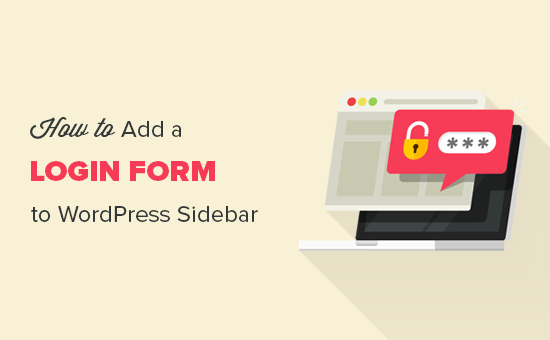
Vil du legge til et påloggingsskjema til WordPress sidebar? Et påloggingsskjema i WordPress sidebjel gjør det mulig for brukerne å logge inn raskt fra hvor som helst på nettstedet ditt. I denne artikkelen vil vi vise deg hvordan du enkelt legger til et tilpasset påloggingsskjema til WordPress sidebjelke.
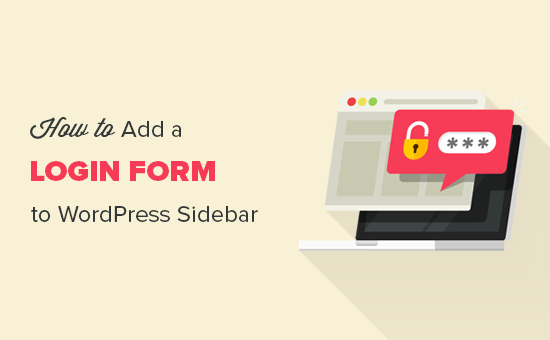
Når og hvorfor trenger du en egendefinert innloggingsskjema i WordPress?
Hvis du driver medlemskapswebsteder, nettbutikker eller selger elektroniske kurs, må du sannsynligvis at brukerne dine logger på for å utføre bestemte handlinger.
Siden sidebjermen vises på et nettsted, gjør det påloggingsskjemaet mer merkbart og lett tilgjengelig fra hver side på nettstedet. Ved å legge inn et påloggingsskjema til WordPress-sidebjelken, gjør det enkelt for brukerne å logge raskt på kontoer som øker engasjementet.
Når det er sagt, la oss ta en titt på hvordan du enkelt legger til et påloggingsskjema i WordPress sidebjelke.
Metode 1: Legge til en påloggingsskjema i sidefeltet ved hjelp av sidelinjeinnloggingsplugin
Det første du må gjøre er å installere og aktivere sidelinje-plugin-modulen. For mer informasjon, se vår trinnvise veiledning om hvordan du installerer et WordPress-plugin.
Ved aktivering må du gå til Utseende »Widgets side i WordPress admin-området. Bare dra og slipp Sidebar Logg inn widget i sidebar-widget-området.

Det vil automatisk legge til et påloggingsskjema i WordPress sidebjelke. Hvis du vil tilpasse innloggingsskjemainnstillingene, kan du redigere widgetinnstillingene tilsvarende.
Du kan legge til utlogget tittel, egendefinerte koblinger, aktivere tapt passord og registrere koblinger, skjerm Husk meg alternativ, og mer.

Når du er fornøyd med disse innstillingene, ikke glem å klikke på Lagre knapp. Deretter kan du besøke nettstedet ditt for å se et tilpasset påloggingsskjema i aksjon.

Metode 2: Legge til en egendefinert påloggingsskjema ved hjelp av WPForms Plugin
WPForms er den mest populære WordPress skjema plugin. Premium-versjonen av WPForms lar deg enkelt lage WordPress-innloggings- og registreringsskjemaer med egendefinerte felt.
Hvis du vil opprette et egendefinert innloggingsskjema eller registreringsskjema som har egendefinerte felt, og legge det inn på andre områder av nettstedet ditt, som sidebar, egendefinert side osv., Trenger du WPForms.
WPBeginner-brukere kan bruke WPForms-kupongen: SAVE20 å få 20% rabatt på kjøpet.
Første du må gjøre er å installere og aktivere WPForms plugin. For mer informasjon, se vår trinnvise veiledning om hvordan du installerer et WordPress-plugin.
Ved aktivering må du besøke WPForms »Innstillinger side for å legge inn lisensnøkkelen. Du kan få lisensnøkkelen fra WPForms-kontoen på deres hjemmeside.

Etter verifisering må du gå til WPForms »Addons side. Herfra må du bla ned til User Registration Addon og klikk på Installer Addon knapp.

Når du er installert, må du klikke på Aktiver knappen for å begynne å bruke dette tillegget.
Du er nå klar til å opprette et tilpasset WordPress-påloggingsskjema. Bare besøk WPForms »Legg til ny side for å starte WPForms byggmester.
Først må du skrive inn et formnavn og deretter velge det innebygde Brukerinnloggingsskjema mal.

Det vil vise påloggingsfeltene forhåndsbelastet i skjemaet ditt. Du kan klikke på et felt for å redigere det eller legge til nye felt fra venstre kolonne.

Etter det, gå over til innstillinger kategorien og klikk på Bekreftelse seksjon. Det er her du må definere hva du skal gjøre når en bruker har logget inn på nettstedet ditt.

Alternativene inkluderer en melding, en tilpasset side eller en viderekoblingsadresse til en hvilken som helst side på nettstedet ditt. Ideelt sett vil du ønske å omdirigere brukere til en side når de er logget inn. Dette kan være din hjemmeside eller en annen side på nettstedet ditt.
Ditt innloggingsskjema er nå klart. Deretter kan du legge til det i WordPress sidebar.
Besøk Utseende »Widgets side i WordPress admin-området. På denne siden må du dra og slippe WPForms widget i sidebar-widget-området på nettstedet ditt.

Du kan legge til en tittel for å vise over påloggingsskjemaet og velg skjemaet ditt i rullegardinmenyen. Ikke glem å klikke på Lagre knappen for å lagre widgetinnstillingene dine.

Du kan også bruke WPForms til å lage et egendefinert brukerregistreringsskjema med anti-spam-funksjoner.
Hvis du vil legge inn det egendefinerte påloggingsskjemaet på et innlegg eller en side, kan du gjøre det ved å bruke WPForms shortcode.
Vi håper denne artikkelen hjalp deg med å lære hvordan du legger til et påloggingsskjema i WordPress sidebjelke. Du vil kanskje også se vår trinnvise veiledning om hvordan du oppretter en WordPress-innloggingspopupmodal som tillater brukere å logge inn uten å forlate siden de ser på.
Hvis du likte denne artikkelen, vennligst abonner på vår YouTube Channel for WordPress-videoopplæringsprogrammer. Du kan også finne oss på Twitter og Facebook.


